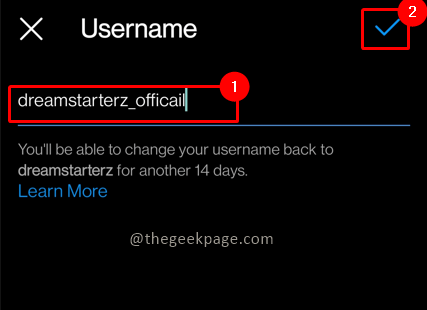Što je priča i kako dodati, pregledati, spremiti i izbrisati priče u Snapchatu: - Snapchat je vrlo popularna aplikacija za čavrljanje koja se koristi za slanje brzih videozapisa i fotografija pojedincu ili grupi pojedinaca. Pa zašto koristiti Snapchat kada imate milijun drugih aplikacija poput Instagram, Vinova loza itd? Rekao bih da je to najupečatljivija značajka Snapchat je svoje priče. Priče neka korisnici kažu svijetu kako je prošao svaki njihov 24-satni dan. Uvijek je zabavno gledati kako naši prijatelji provode dan, zar ne? A najbolja stvar je, Priče samouništenje nakon vremenskog razdoblja od 24 sata. Snapchat je vrlo popularan i zbog svojih ostalih značajki. Ako netko pogleda vašu priču, moći ćete vidjeti tko ju je gledao, a ako netko napravi snimku zaslona vaše priče, bit ćete obaviješteni čak i o tome. Čitajte dalje da biste saznali sve o tome kako stvarati, pregledavati, spremati i brisati priče u Snapchat.
KORAK 1
- Pokrenite Snapchat aplikacija klikom na njezinu ikonu.
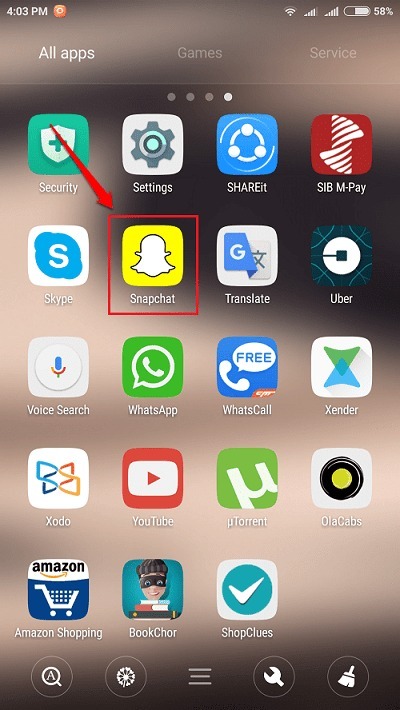
KORAK 2
- Kliknite snap, a zatim kliknite na Poslati gumb koji se pojavljuje u donjem desnom kutu zaslona. U svoje priče možete čak dodati i videozapise. Za snimanje videozapisa, dugo pritisnite gumb za snimanje i počnite snimati. Jednim dodirom gumba za snimanje umjesto toga kliknete pucanje.
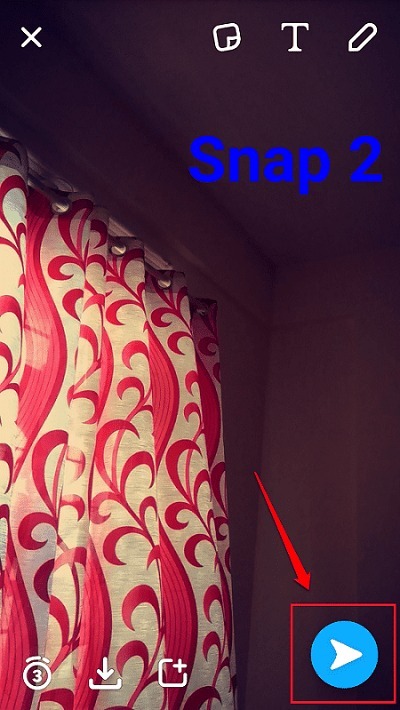
KORAK 3
- Da biste dodali ovaj snimak svojoj priči, označite potvrdni okvir koji odgovara Moja priča i zatim na Poslati ikonu kao što je prikazano na sljedećem snimku zaslona. To je to. Uspješno ste stvorili priču.
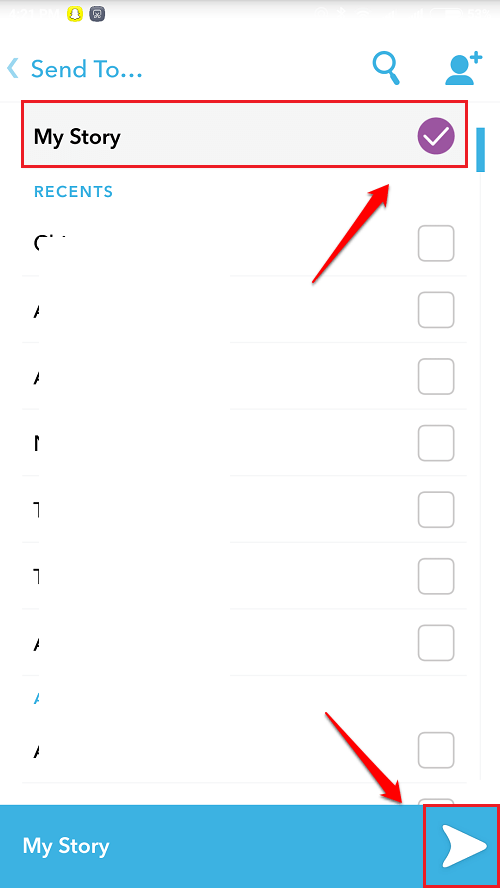
KORAK 1
- Da biste pogledali priču, idite na početni zaslon Snapchat. Bit će 3 zaokružena ikona ikonu u donjem desnom kutu zaslona. Kliknite na njega.
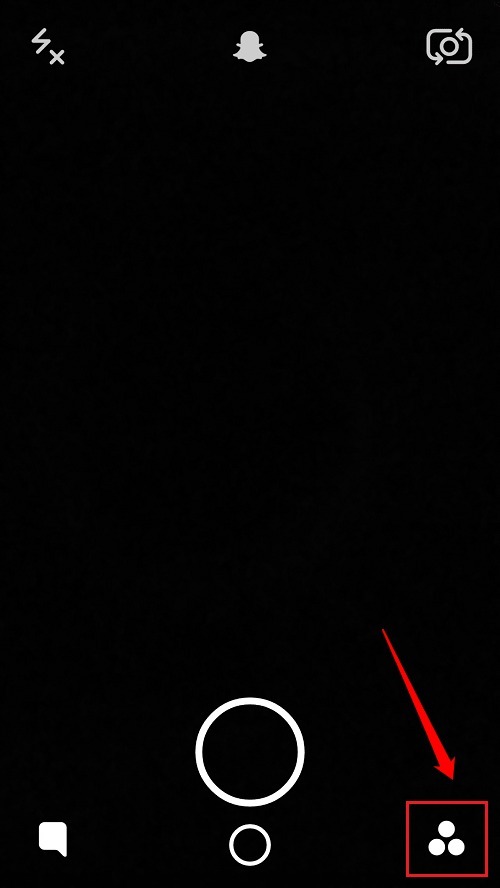
KORAK 2
- Ispod Priče odjeljak, moći ćete vidjeti Priče kao što je prikazano na snimci zaslona datoj u nastavku. Ako želite pregledati pojedinačne snimke i videozapise koji čine vašu priču, možete kliknuti na 3 točke ikona povezana s pričom.
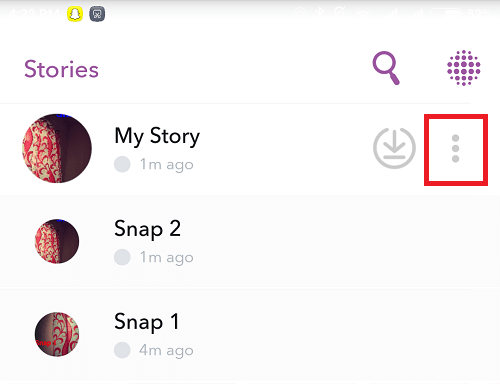
KORAK 1
- Da biste priču spremili kao video u uspomene ili u fotoaparat, kliknite na preuzimanje datoteka ikona povezana s pričom.
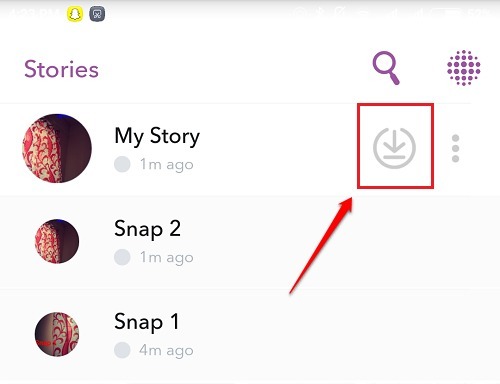
KORAK 2
- Kad se zatraži Spremi potvrdu, Klikni na Da dugme. Spremljenu priču možete pogledati iz galerije ili iz fotoaparata prema vašim postavkama.
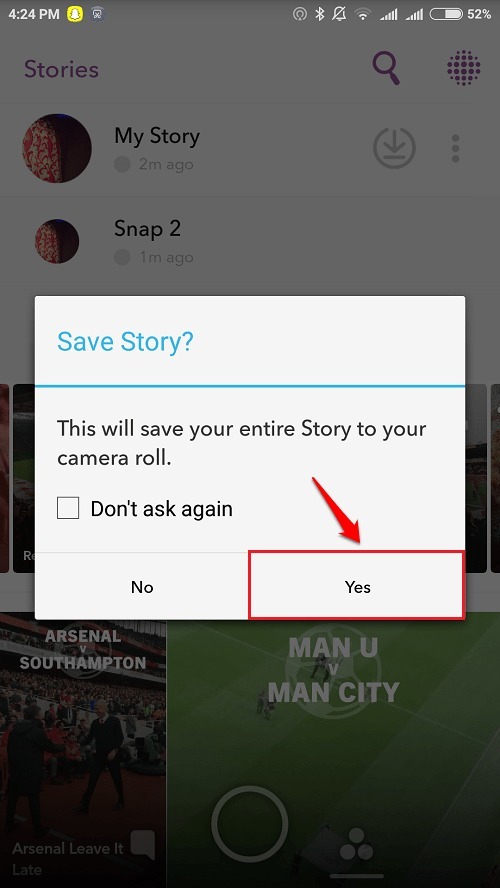
KORAK 1
- Da biste izbrisali snimak ili videozapis iz priče, prije svega proširite priču klikom na 3 točke ikona povezana s pričom. Kliknite snimku koju želite izbrisati.
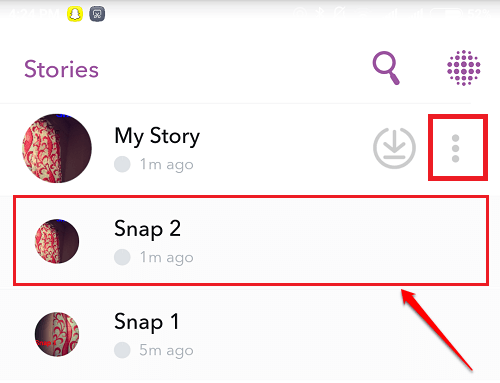
KORAK 2
- Kao sljedeće, kliknite na Kanta za smeće ikonu za brisanje određenog snimka ili videozapisa iz vaše priče, kao što je prikazano na sljedećem snimku zaslona. To je to.
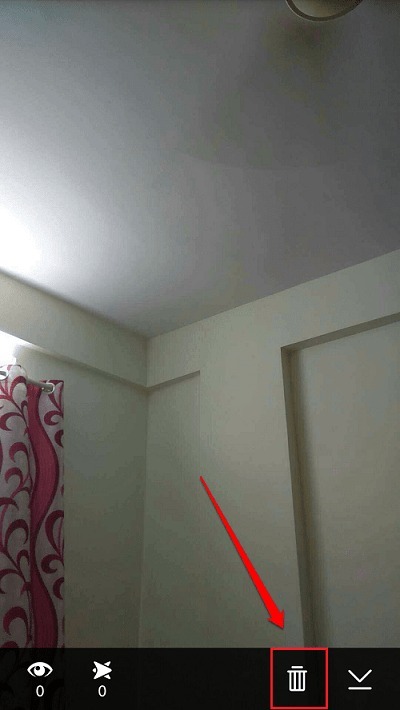
Uživajte u korištenju Snapchat od samog danas. Nadam se da ste se zabavili čitajući članak. Ako sumnjate u bilo koji od koraka, slobodno ostavljajte komentare, rado ćemo vam pomoći. Pratite još korisnih trikova, savjeta i hakova. U međuvremenu, možete pogledati naš članak na tu temu Kako spremiti Snapchat snapove u rolu kamere umjesto uspomena.